Windows8系统设置IE浏览器退出时自动删除缓存记录的图文教程
时间:2019-07-05 10:12:42来源:装机助理重装系统www.zhuangjizhuli.com作者:由管理员整理分享
一般在使用操作Windows系统电脑使用浏览器之后都会留下很多临时文件以及缓存文件,如果不注意清理的话占用的空间还是比较大的,一般就会手动的去清理一下,这样就会比较麻烦,这不近日就有Windows8系统用户来反应,如果手动清理浏览器的缓存比较麻烦,对于这个问题该如何解决呢?对此下面小编就来介绍一下设置自动清理ie浏览器以及缓存的方法吧。
第一种:清理缓存方法(以IE11浏览器为例):
1、首先,打开IE浏览器后,在点击右上角的齿轮(其他浏览器可能是工具或是其他图标)图标打开菜单,在选择Internet选项;
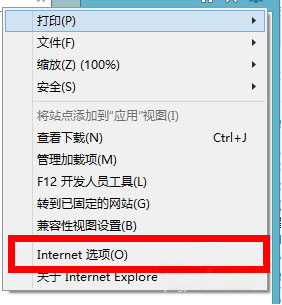
2、然后,在进入Internet选项后,在浏览历史记录下方勾选上退出时删除浏览历史记录;
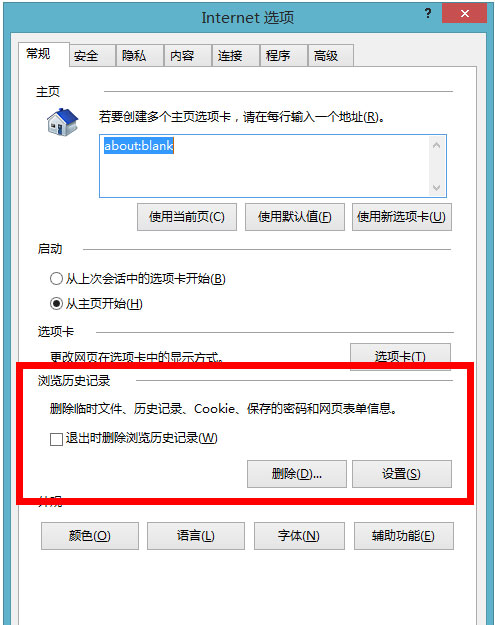
3、在点击删除;
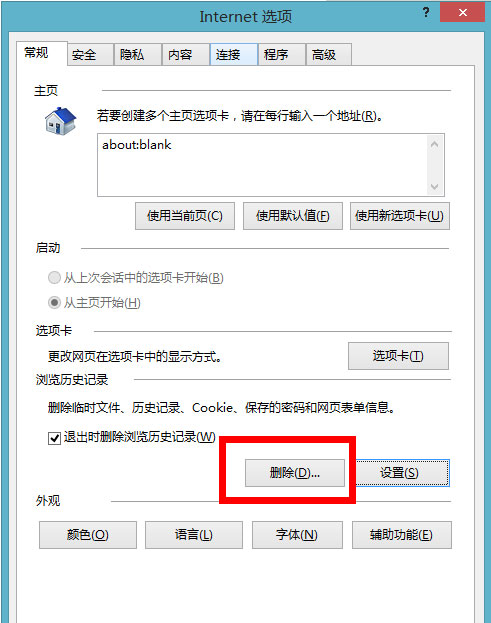
4、进入新窗口后,选择需要清理的选项,最后再点击删除即可。
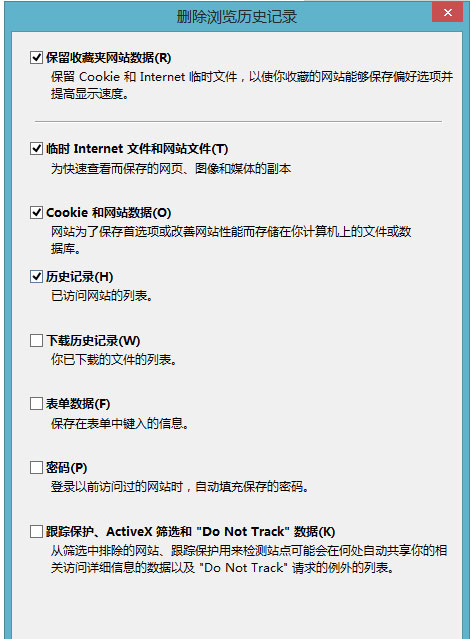
第二种:清理临时文件夹:
1、首先,打开IE浏览器后,在点击右上角的齿轮,在Internet选项窗口,在切换到高级选项卡;
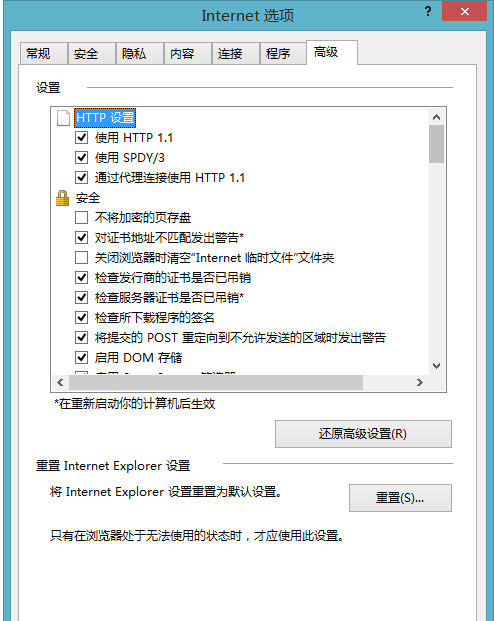
2、然后,在设设置列表中找到关闭浏览器时清空internet临时文件夹,并将其勾选上,最后再点击确定即可。
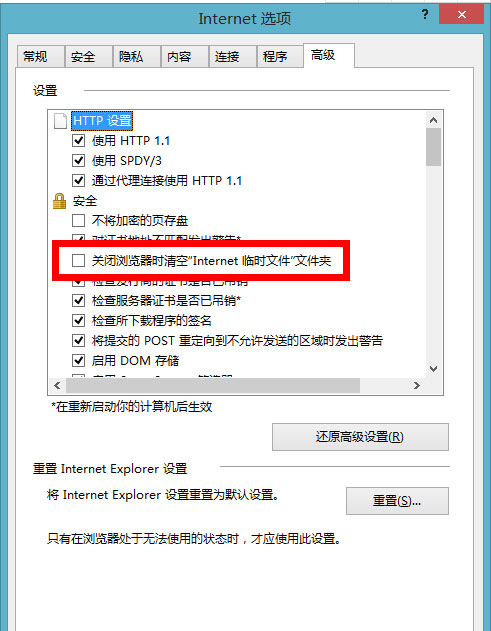
通过以上的方法即可设置IE浏览器退出时自动删除缓存记录的,有效的缓解电脑文件导致运行速度过慢,感兴趣的用户也可以试试哟,希望这个教程对大家有所帮助。
第一种:清理缓存方法(以IE11浏览器为例):
1、首先,打开IE浏览器后,在点击右上角的齿轮(其他浏览器可能是工具或是其他图标)图标打开菜单,在选择Internet选项;
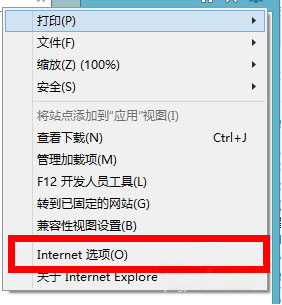
2、然后,在进入Internet选项后,在浏览历史记录下方勾选上退出时删除浏览历史记录;
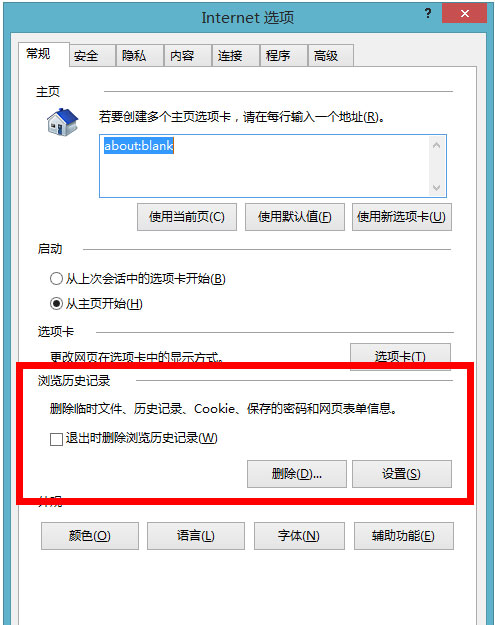
3、在点击删除;
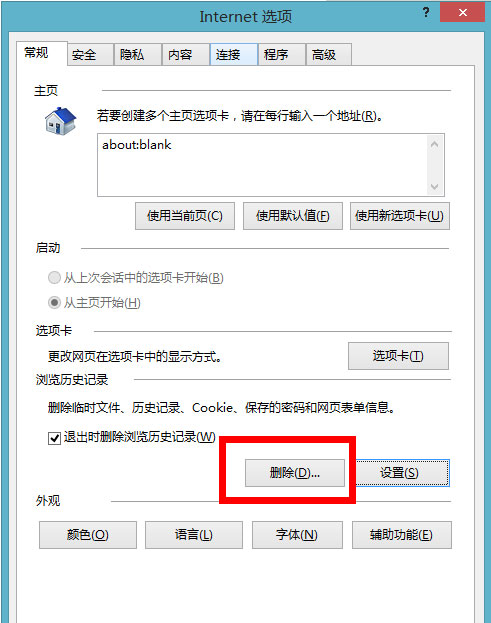
4、进入新窗口后,选择需要清理的选项,最后再点击删除即可。
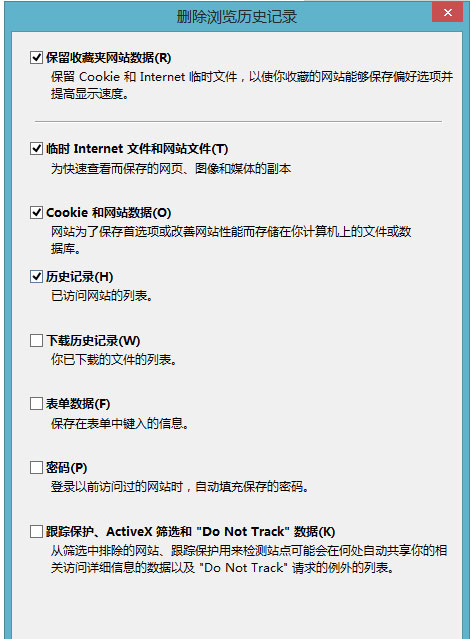
第二种:清理临时文件夹:
1、首先,打开IE浏览器后,在点击右上角的齿轮,在Internet选项窗口,在切换到高级选项卡;
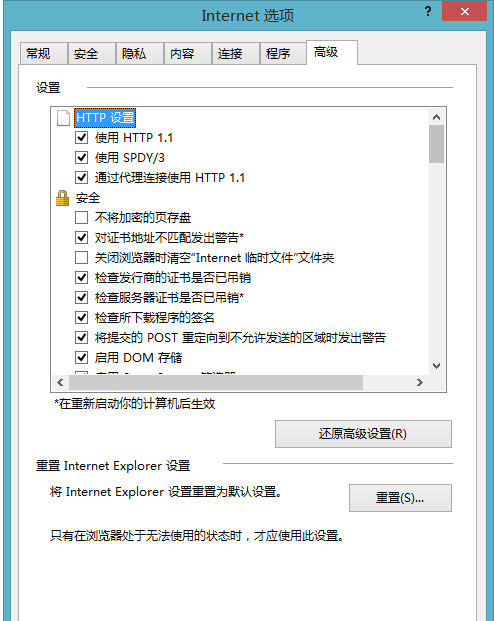
2、然后,在设设置列表中找到关闭浏览器时清空internet临时文件夹,并将其勾选上,最后再点击确定即可。
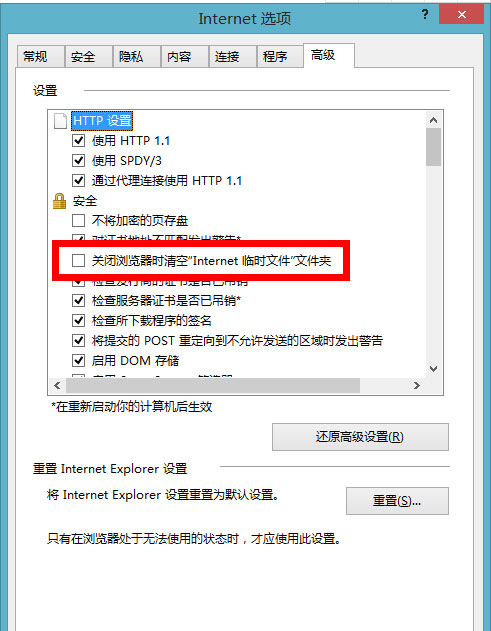
通过以上的方法即可设置IE浏览器退出时自动删除缓存记录的,有效的缓解电脑文件导致运行速度过慢,感兴趣的用户也可以试试哟,希望这个教程对大家有所帮助。
分享到:
